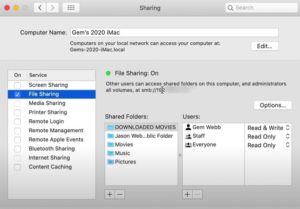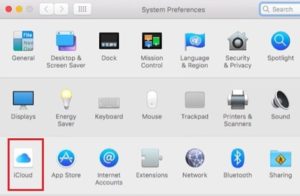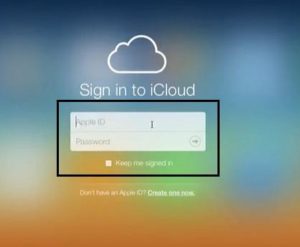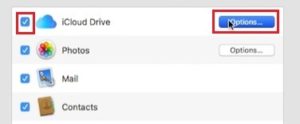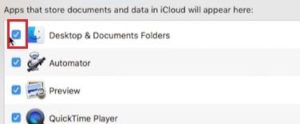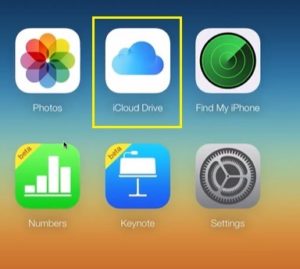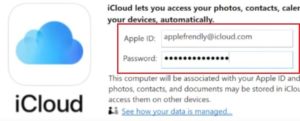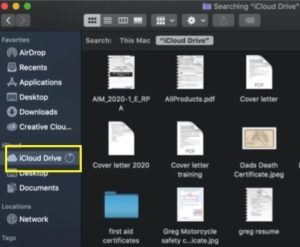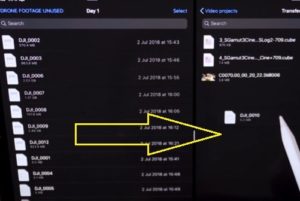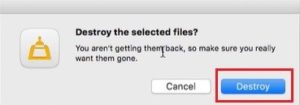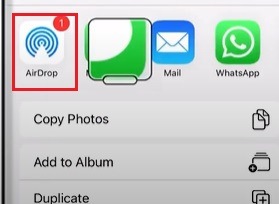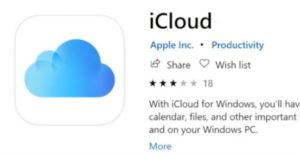Comment accéder aux fichiers sur MAC à l’aide d’un iPhone ou d’un iPad
Si vous souhaitez accéder à différents fichiers sur MAC à l’aide d’un iPhone ou d’un iPad, vous êtes au bon endroit. Parcourez-le entièrement pour trouver diverses techniques pour accéder aux fichiers sur MAC.
Accéder aux fichiers sur MAC à l’aide de la synchronisation :
Nous pouvons accéder aux différents fichiers sur MAC vers d’autres appareils en utilisant la méthode de synchronisation. Ici, la synchronisation ne signifie rien d’autre que la mise à jour et le transfert des données vers les autres appareils de temps en temps
Par exemple, si vous avez téléchargé une image sur votre MAC, de sorte que lorsque vous utilisez cette méthode de synchronisation avec d’autres appareils comme l’iPhone ou l’iPad, la même image sera synchronisée avec un autre appareil actuellement synchronisé avec MAC.
Pour entrer dans les détails, si vous connectez votre iPhone ou iPad à votre MAC à l’aide d’un câble USB, l’appareil apparaît dans la barre latérale du Finder et lorsque vous cochez la barre latérale, il vous demande toujours de synchroniser votre appareil avec d’autres appareils en utilisant l’option de synchronisation .
Si vous parcourez les options de synchronisation dans la barre latérale, vous pouvez commencer à synchroniser vos images, fichiers, films ou toute autre donnée sur les appareils que vous souhaitez synchroniser.
Ai-je vraiment besoin de synchroniser ?
Bien sûr, il existe d’autres possibilités de synchroniser vos appareils avec le MAC, sinon non.
Si vous utilisez iPhone classic, iPhone pod, vous devez vraiment synchroniser l’ensemble de votre appareil avec le MAC pour accéder aux fichiers.
Mais si vous utilisez un iPhone ou un iPad, vous devez activer l’option de synchronisation si vous êtes connecté au même réseau pour accéder aux fichiers.
Cependant, si vous ne souhaitez vraiment pas synchroniser votre appareil, vous pouvez simplement télécharger les fichiers ou les applications de votre choix depuis l’iTunes Store, l’App Store et d’autres services Apple.
Sinon, si vous avez un compte iCloud, vous pouvez utiliser iCloud pour transférer le contact, les fichiers, etc. depuis le MAC.
Dans ces options de synchronisation, vous disposez généralement de deux options pour vous indiquer de synchroniser les fichiers de la manière la plus simple. Ce sont
- Synchronisez automatiquement tout le contenu.
- Synchronisez du contenu spécifique.
Discutons de la façon dont vous pouvez utiliser le compte iCloud pour accéder aux fichiers sur MAC
Autoriser iCloud Drive à accéder aux fichiers de votre MAC vers iPhone/iPad :
La première chose à retenir lors de l’accès aux fichiers depuis MAC à l’aide du lecteur iCloud est de s’assurer que vous avez donné les autorisations respectives pour accéder aux fichiers situés sur le bureau et le dossier des documents sur votre MAC.
Suivez les étapes mentionnées ci-dessous pour accéder aux fichiers du MAC à l’aide d’un iPhone ou d’un iPad
- En haut de la barre de menus de votre MAC, vous pouvez voir une icône de pomme> cliquez dessus.
- Après avoir cliqué dessus, vous pouvez voir un menu déroulant affichant l’option des préférences système, cliquez dessus.
- Dans les préférences système, vous pouvez voir autant d’applications et de fichiers apparaître dessus en cliquant sur iCloud.
- Cependant, si vous êtes déjà connecté, cela vous permet, sinon vous devez saisir un identifiant Apple et un mot de passe pour accéder à iCloud.
- Après vous être connecté, un écran s’affiche à propos d’iCloud, assurez-vous de cliquer sur SUIVANT.
- Sur l’écran suivant, vous pouvez voir le lecteur iCloud avec une case à cocher assurez-vous de cocher la case
- Après l’option de vérification en haut à droite, vous pouvez voir la barre d’options> cliquez dessus.
- Sur l’écran suivant, assurez-vous de cliquer sur la case à cocher concernant le dossier du bureau et des documents.
Attendez maintenant que tous les documents et fichiers soient copiés sur le lecteur iCloud, puis cliquez sur l’option Terminé.
Désormais, tous les fichiers et documents sont disponibles sur votre compte iCloud et vous pouvez vous connecter à votre compte iCloud sur n’importe quel autre appareil pour accéder à vos fichiers depuis MAC.
Différentes méthodes pour accéder aux fichiers sur MAC à l’aide d’un iPhone/iPad :
-
Accéder aux fichiers sur MAC à l’aide d’un iPhone/iPad sans fil :
Si vous souhaitez accéder à différents fichiers sur MAC à l’aide de l’iPhone en utilisant le compte iCloud. Ensuite, suivez attentivement les étapes mentionnées ci-dessous.
- La première étape consiste à ouvrir le compte iCloud dans l’iPhone/iPad car vous utilisez maintenant l’iPhone.
- Ensuite, à l’écran, le compte iCloud apparaît, puis assurez-vous d’utiliser le bon identifiant Apple et le bon mot de passe du compte, puis connectez-vous.
- Une fois la connexion réussie, votre compte iCloud s’ouvre sur iPhone/iPad et vous pouvez voir deux options de bureau et de documents.
- Maintenant, en cliquant sur l’option de bureau, vous pouvez accéder à tous les fichiers du MAC qui sont présents sur le bureau.
- De même, en cliquant sur l’option documents, vous pouvez accéder à tous les fichiers, les images stockées dans le MAC sont accessibles.
-
Accéder aux fichiers sur MAC à l’aide d’un iPhone/iPad avec câble :
Voyons maintenant comment accéder aux fichiers en utilisant un câble connecté entre le MAC et l’iPhone/iPad. Suivez attentivement les étapes lorsque vous utilisez le câble car nous n’utilisons aucun compte iCloud ici.
- La première étape à faire est de connecter un câble fourni au MAC et à l’iPhone/iPad. Cependant, si vous avez un Mac USB-C, vous aurez besoin d’un adaptateur pour le connecter.
- L’étape suivante consiste à cliquer sur l’icône du Finder et cela ouvre la fenêtre du Finder sur le côté gauche.
- Maintenant, dans la barre latérale, cliquez sur le nom de votre appareil IOS particulier à l’écran.
- Ceci est un rappel que si c’est la première fois que vous utilisez le câble pour connecter l’appareil, assurez-vous de cliquer sur CONFIANCE dans la fenêtre du Finder.
- Après avoir cliqué sur la confiance, il vous demande d’entrer votre mot de passe pour la confirmation.
- L’étape suivante est sur l’écran, vous pouvez voir l’onglet Fichiers, cliquez dessus et vous pouvez voir différentes applications et fichiers sur le MAC à partager sur iPhone/iPad.
- Après cela, sélectionnez les fichiers sur le MAC que vous souhaitez transférer sur votre iPhone/iPad de l’autre côté de la fenêtre du Finder.
- Faites maintenant glisser les fichiers compatibles avec votre système d’exploitation.
Enfin, sélectionnez tous les fichiers et supports que vous souhaitez et transférez-les sur votre iPhone/iPad, puis attendez un certain temps car il faut un certain temps pour terminer l’ensemble du processus.
Comment supprimer les fichiers indésirables lors de l’accès à partir de MAC à l’aide d’un iPhone/iPad :
Si vous souhaitez supprimer certains fichiers indésirables pendant que vous accédez aux fichiers à partir du MAC, suivez attentivement les étapes mentionnées ci-dessous pour supprimer les fichiers indésirables.
- Donnez le câble de connexion fourni au MAC et à l’iPhone/iPad pour accéder aux fichiers.
- Cliquez ensuite sur l’icône du Finder pour ouvrir la fenêtre du Finder, puis cliquez sur le nom de votre appareil IOS dans la barre latérale.
- Maintenant, vous pouvez voir un onglet de fichiers en cliquant sur lequel vous pouvez voir divers fichiers et applications
- Vous pouvez voir un triangle sur le côté de l’onglet, cliquez dessus et sélectionnez le fichier que vous souhaitez supprimer.
- Faites un clic droit sur le fichier et sélectionnez détruire pour la confirmation.
Nous pouvons accéder aux fichiers depuis MAC sans utiliser iTunes en suivant les méthodes mentionnées ci-dessous
- Transférer les fichiers de MAC vers iPhone/iPad ou d’iPhone/iPad vers MAC à l’aide d’un logiciel de transfert.
- Transfert de fichiers de l’iPhone vers MAC sans fil via AirDrop.
- Transfert de fichiers de MAC vers iPhone/iPad en utilisant le lecteur iCloud.
Conclusion:
L’accès aux fichiers depuis Mac à l’aide d’un iPhone/iPad peut être possible en filaire et sans fil. Ce qui précède peut être très utile pour accéder aux fichiers de MAC vers d’autres appareils via un compte iCloud. Examinez attentivement chaque méthode et choisissez l’une des méthodes les plus simples et faciles pour accéder aux fichiers à l’aide d’un câble ou d’un lecteur iCloud.
Merci d’avoir choisi OMGEEKY
Moi-même Nadhiya, je suis éditeur et auteur chez OMGeeky, j’aime écrire du contenu lié à la technologie pour aider mes utilisateurs. En dehors de cela, j’aime voyager, passionné de cuisine, d’art, de chant, de danse, aime partager les connaissances, la patience, peu d’amis, une âme heureuse, bienveillante, aidant les pauvres, accro du shopping, personne accueillante.